
 |
| Замена цвета глаз | |
| Красивый эффект, но очень простой. Единственный минус этого урока, он не подойдет для слишком темных глаз, например, темно-карих. 1. Откроем изображение, в котором будем менять цвет глаз: 2. Добавим корректировочный слой. Для этого на палитре слоев внизу кликаем по черно-белому кружку (или Layer > New Adjustment layer > Hue/Saturation), далее поставтье галочку рядом с Colorize и двигая ползунками, выберите подходящий цвет для глаз. Если не знаете точно какой цвет хотите, в будущем его легко можно будет изменить, тогда просто выберите любой цвет. 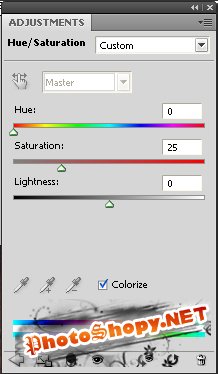 3. Кликните по маске слоя Hue/Saturation, используя инструмент заливки, залейте область черным цветом (просто кликните инструментом Paint Bucket Tool по изображению). После этого картинка стала в прежней цветовой гамме, т.к. черный цвет в маске слоя означает непрозрачность, а белый, соответственно - прозрачность. Т.е. наш тонированный слой стал непрозрачным. Поскольку нам необходимо стонировать только радужную оболочку глаза, то и прозрачность маски сделаем только в необходимых нам местах. 4. Теперь возьмите кисть белого цвета и в настройках кисти укажите Hardness 60%. Диаметр кисти возьмите примерно равным радужной оболочки глаза, и сделайте 1 или несколько кликов, убедитесь, что Вы находитесь на маске слоя Hue/Saturation. 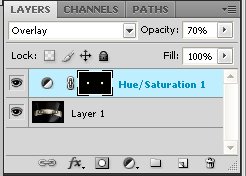 6. Глаз выглядит слегка мутно, поэтому изменим режим наложения слоя Hue/Saturation на Overlay и понизим прозрачность слоя Opacity до 70%. Вот и все! Теперь Вы можете легко менять цвета, сделав двойной клик по слою Hue/Saturation на палитре слоев.  Если бизнес уже не приносит былой прибыли, то скорее всего вы надумаете его закрыть и в этом вам поможет наш спонсор - ликвидация фирм |
|
|
|
|
| Просмотров: 2 846 автор: Stil Free 12 марта 2009 |
| Информация | |
 |
Посетители, находящиеся в группе Гости, не могут оставлять комментарии к данной публикации. |